在处理表格的过程中可能会遇到工作表过宽过长,但又需要对比的情况,此时来回拖动滚动条很不方便,就需要对excel2007工作表的窗口进行拆分和冻结。而对工作表进行冻结,可以保证在拖动工作表的滚动条时,始终可以看到工作表中的部分数据。
一、拆分工作表
通过对工作表的窗口进行拆分,可以让不同区域的数据都显示在当前窗口中,这样给用户编辑数据较多的工作表带来很大的方便。
1、打开需要拆分窗口的工作表,选中工作表中需要拆分的位置所在的单元格。
2、切换到【视图】菜单选项卡,单击【窗口】选项组中的【拆分】按钮。
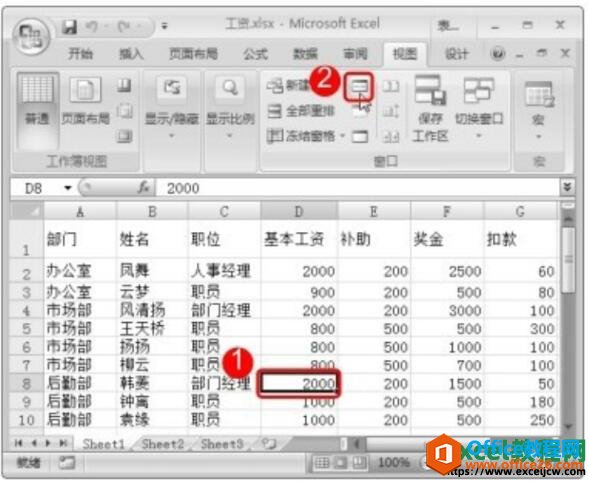
图1
excel2007如何给工作簿加密的方法
excel作为表格软件来说是为了存储更多的数据,有时候我们的数据属于机密文件就要进行加密,为了防止工作表中的数据在与他人共享浏览时被修改,可以对工作表中的重要数据或整个工作表进
3、返回工作表,即可看到拆分后的效果了。
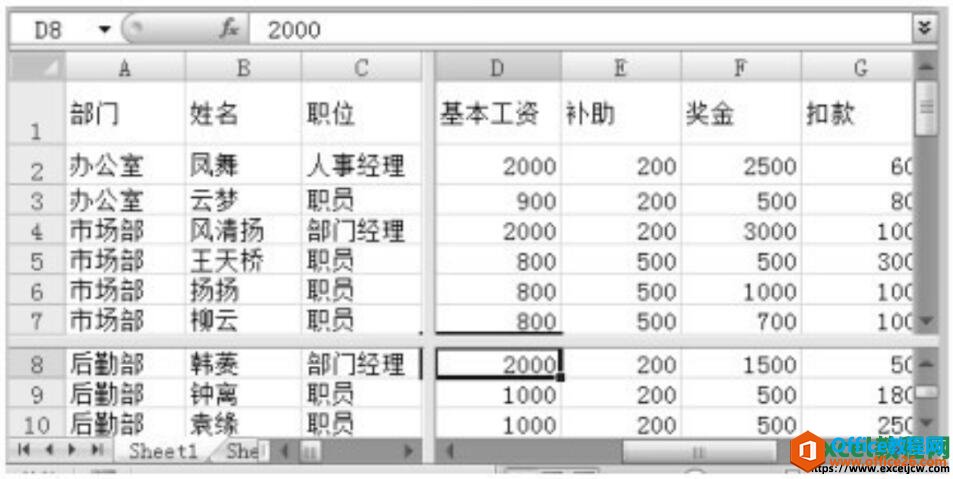
图2
拆分窗口后,还可以将鼠标指针放到拆分的窗口边缘,拖动鼠标调整拆分窗口的位置。
二、冻结excel工作表
通过冻结工作表,可以保证拖动工作表的滚动条时始终看到工作表中的部分数据,如首行或首列等,这样给用户在编辑工作表带来很大的方便。
在打开的工作表中切换到【视图】菜单选项卡,单击【窗口】选项组中的【冻结窗口】按钮,然后在弹出的下拉列表中选择合适的冻结命令即可。
excel2007工作表的各种基本操作
要想灵活运用excel工作表制作符合需求的电子表格,还需要掌握excel2007工作表的各种基本操作,如插入工作表、重命名工作表以及复制与移动工作表等,这些都属于excel表格制作教程的基本操作






